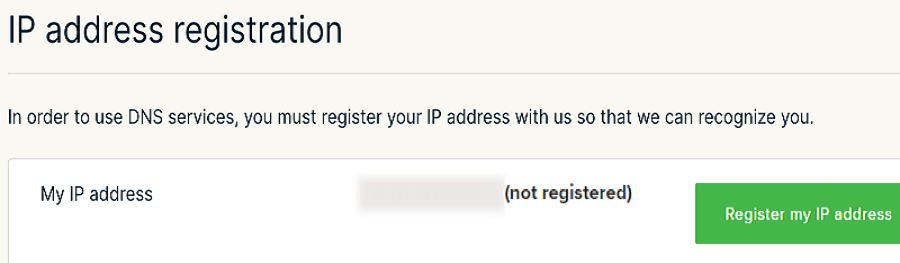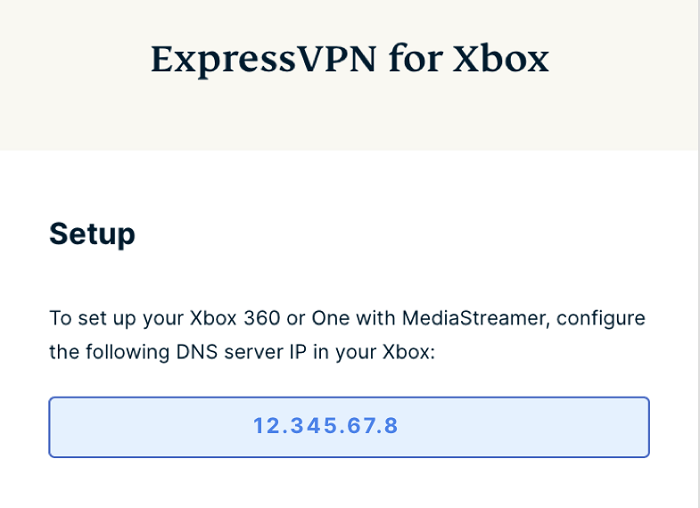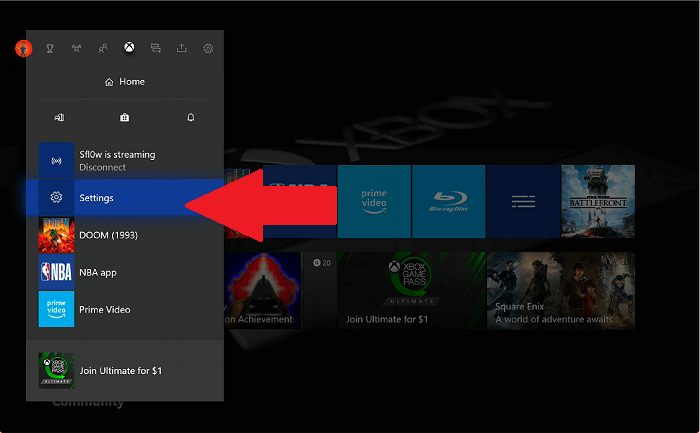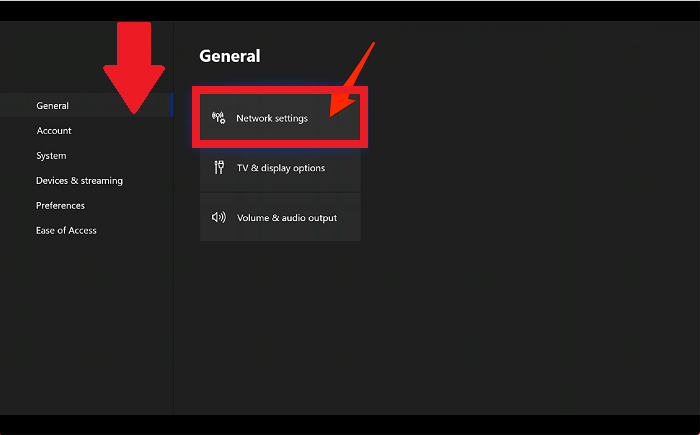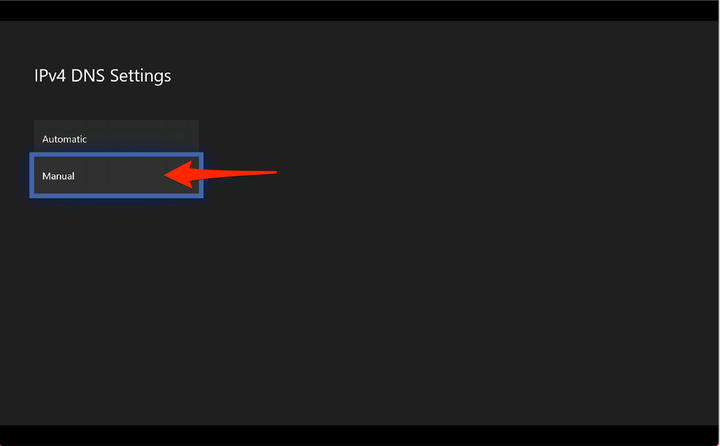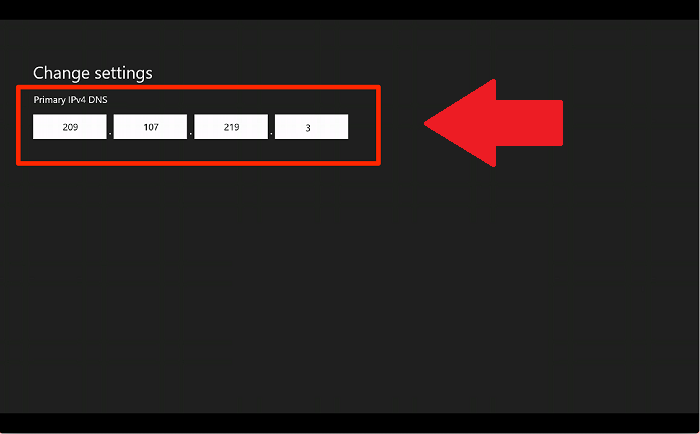Hur man använder ExpressVPN på Xbox – Enkel guide!
Njut av obegränsad tillgång till onlinespel, program, filmer och butiker med ExpressVPN – dessa snabba steg hjälper dig att förbättra din spelupplevelse.
Ja, ExpressVPN fungerar på Xbox, Xbox Series S, Xbox Series X, Xbox One och Xbox 360. Du kan för närvarande använda ExpressVPN med inte bara Xbox utan även med Play Station och Nintendo Switch. Dessutom kan du ställa in ExpressVPN på en router som stöds för att aktivera VPN-skydd för varje enhet i ditt hem.
Med spel- och underhållningsindustrin mer uppkopplad än någonsin, har en VPN-leverantör av högsta klass som ExpressVPN visat sig vara en värdefull tillgång för alla Xbox-ägare.
För de flesta av dem är den största fördelen med ExpressVPN att kringgå geografiska begränsningar för antingen onlinespel, strömmande innehåll eller vilken webbplats som helst. Med ExpressVPN kan du enkelt avblockera geoblockerade tjänster, inklusive streamingtjänster på begäran, appar, spel och mer.
Kolla också in vår rekommenderade bästa VPN 2022.
Medan en VPN kan sakta ner din anslutning på grund av kryptering, kan den också öka dina hastigheter under rätt förhållanden. ExpressVPN kan hjälpa dig att uppnå lägre spellatens för flera spelare med sina höghastighetsservrar.
Kolla bara in hur snabbt det är i vår ExpressVPN-hastighetstestguide. Att övervinna bandbreddsbegränsning, smidig surfning och streamingupplevelse på Xbox-konsoler är de populära anledningarna till att använda ExpressVPN på Xbox.
Kolla in vår ExpressVPN-recension för att lära dig mer.
Konfigurera ExpressVPN på Xbox
Precis som andra bästa VPN:er för Xbox erbjuder ExpressVPN för närvarande ingen officiell applikation för spelkonsoler. Du måste använda alternativa metoder för att ställa in ExpressVPN på din Xbox-enhet. Även om dessa metoder ibland kan vara irriterande, irriterande och långa, kommer du att få fullständig anonymitet och tillgång till det globala internet på din Xbox om det görs rätt.
Det finns fyra huvudsakliga metoder för att ställa in ExpressVPN på Xbox eller dess konkurrent som kallas Play Station.
- ExpressVPN konfigureras via Mac
- ExpressVPN konfigureras via PC
- ExpressVPN konfigureras via router
- ExpressVPN konfigureras via MediaStreamer
ExpressVPN konfigureras på Xbox via Mac
Följande uppsättning instruktioner visar dig hur du delar din ExpressVPN-anslutning från en Mac-dator till Xbox med L2TP/IPsec manuell konfiguration.
För att dela din Macs ExpressVPN-anslutning över Wi-Fi måste din Mac vara ansluten till internet med en Ethernet-kabel.
Se till att ExpressVPN-applikationen inte är ansluten eftersom vi inte kommer att använda den alls.
Först måste du upprätta en manuell L2TP/IPsec-anslutning på din Mac. Du kan följa stegen nedan för att snabbt konfigurera en manuell VPN-anslutning.
- Klicka på Apple -menyn och välj " Systeminställningar "
- Klicka på " Nätverksikonen " och tryck sedan på " + "-ikonen i det nedre vänstra hörnet för att bygga ett nytt nätverksgränssnitt
- För rullgardinsmenyn Gränssnitt, välj VPN, välj sedan L2TP över IPSec från rullgardinsmenyn VPN-typ
- I textrutan Service Name skriver du ett namn för din VPN-anslutning, till exempel " L2TP Xbox " och klickar sedan på " Skapa "
- I fältet Serveradress anger du ExpressVPNs serveradress, och på liknande sätt, i fältet Kontonamn, anger du ditt ExpressVPNs kontoanvändarnamn
- Klicka på " Autentiseringsinställningar ", ange sedan ditt ExpressVPNs kontolösenord i lösenordsfältet och ange " 12345678 " i fältet " Delad hemlighet " och klicka på " OK "
- Klicka på " Avancerat " och se till att markera rutan för " Skicka all trafik via VPN-anslutning ", klicka sedan på " OK "
- Klicka på " Apply " för att spara alla dina inställningar.
För att initiera VPN-anslutningen, tryck på " Anslut " och din VPN-anslutning kommer att anslutas från nätverksfönstren.
Detta avslutar delen " bygga en VPN-anslutning " av konfigurationen. Nu kan du dela den här nybyggda VPN-anslutningen till din Xbox- enhet.
För att dela internetanslutningen till din Xbox via Mac måste du utföra stegen nedan.
- Starta " System Preference " och klicka på " Dela "
- Välj " Internetdelning " från den vänstra panelen, så öppnas alternativen för Internetdelning på höger sida av skärmen. Ställ in följande inställningar i dessa alternativ
- I urvalsrutan för " Dela din anslutning från " väljer du alternativet " L2TP Xbox"
- I fältet där den frågar " Till datorer som använder ", Markera rutan för Wi-Fi
- Klicka på " Wi-Fi-alternativ " för att ange följande detaljer
- Nätverksnamn: Ställ in valfritt namn. Vi fortsätter med " Xbox Mac VPN "
- Kanal: Lämna som standard.
- Säkerhet: Välj WPA2 Personal.
- Lösenord: Skapa ett lösenord. Detta kommer att vara ditt anslutningslösenord, så glöm det inte. Bättre att anteckna det någonstans.
- Tryck på " OK "
Nu när anslutningsdelningen är klar är allt du behöver göra att söka efter " L2TP Xbox" i din Xbox -enhets Wi-Fi och ansluta till detta nätverk. För att slutföra anslutningen måste du ange lösenordet du har angett precis ovan.
Detta markerar slutförandet av att konfigurera ExpressVPN på din Xbox via Mac. Varje gång du vill säkra din Xbox med ExpressVPN måste du först ansluta den manuella L2TP/IPsec- anslutningen.
ExpressVPN konfigureras på Xbox via PC
Till skillnad från Mac finns det inga obligatoriska krav på manuell anslutning i PC för nätverksdelning till Xbox. Du kan ansluta den officiella ExpressVPN-applikationen på PC och sedan använda funktionen "Mobil Hotspot" för att dela internet trådlöst på Xbox.
För att starta nätverksdelning från din PC till din Xbox, följ stegen nedan.
- Starta " Inställningar " och klicka på " Nätverk och Internet "
- Klicka på " Mobile Hotspot " från panelen till vänster
- I "Dela min internetanslutning från" väljer du " Wi-Fi "
- Klicka på " Redigera " för att ställa in ett namn och lösenord för ditt nätverk. Vi fortsätter med namnet " Xbox PC VPN "
- Klicka på " Ändra adapteralternativ " under " Relaterade inställningar "
- I fönstret Nätverksanslutningar högerklickar du på " ExpressVPN Tap Adapter " och väljer " Egenskaper "
- Från fliken Delning, markera rutan för " Tillåt andra nätverksanvändare att ansluta via den här datorns Internetanslutning " och välj namnet på den anslutning du just skapade från rullgardinsmenyn. I det här fallet är namnet på anslutningen " Xbox PC VPN "
- Tryck på " OK "
Vid det här laget har du skapat en virtuell router som endast delar internetanslutningen från ExpressVPN-adaptern.
Starta ExpressVPN-applikationen och anslut den. Aktivera sedan "Mobil Hotspot" och sök efter nätverket på din Xbox. Använd användarnamnet och lösenordet som du konfigurerade tidigare för denna Hotspot för att ansluta till detta VPN-nätverk på din Xbox.
Få ExpressVPN 30 dagars pengarna-tillbaka-garanti
ExpressVPN konfigureras på Xbox via router
Genom att ställa in ExpressVPN på din router kan du sprida all sekretess och säkerhet för ett VPN till alla enheter i ditt hem, inklusive din macOS, Windows, Android, iOS och komplicerade enheter som Xbox, Play Station, Firestick, Smart TV. Utan att ens öppna appen kommer du att kunna ladda ner torrents fritt med ExpressVPN.
Vi kommer att täcka processen för att ställa in ExpressVPN med OpenVPN på din DD-WRT-router, som är den mest grundläggande och populära routern bland internetanvändare.
För att upprätta OpenVPN-anslutningen på din router måste du först ladda ner OpenVPN-konfigurationsfilerna från din ExpressVPN-kontoinställningssida. När du har konfigurationsfilerna med dig följer du stegen för att ställa in ExpressVPN på din router.
1 Logga in på din routeradministratörssida genom att ange " 192.168.0.1 " i webbläsaren. Du måste ange användarnamn och lösenord ; som standard är det " admin " för båda.
2 Klicka på fliken "Tjänster " och sedan på " VPN "
3 För att hitta OpenVPN-konfigurationspanelen, aktivera alternativet " Starta OpenVPN-klient " under OpenVPN-klienten.
Ange följande information:
-
Server IP/namn: Du kan hitta serveradressen i .ovpn-konfigurationsfilen. Öppna den på anteckningsblocket eller textredigeraren och använd adressen skriven mellan " fjärr " och det " 4-siffriga portnumret "
-
Port: Ange numret efter serverns IP/namn i .ovpn-filen
-
Tunnelenhet: Välj TUN
-
Tunnelprotokoll: Välj UDP
-
Krypteringschiffer: Välj AES-256 CBC
-
Hash Algorithm: Välj SHA512
11 Användarpassautentisering: Välj Aktivera
-
Användarnamn: Ange ditt användarnamn för ditt ExpressVPN- konto
-
Lösenord: Ange lösenordet för ditt ExpressVPN- konto
14 Avancerade alternativ: Välj Aktivera
-
TLS Chiffer: Välj Ingen
-
L2O-komprimering: Välj Adaptiv
-
NAT: Välj Aktivera
-
Tunnel UDP Fragment: Typ 1450
19 Tunnel UDP MSS-Fix: Välj Aktivera
- nsCertType-verifiering: Välj rutan
I fältet Ytterligare konfiguration anger du följande:
21 Kopiera texten mellan och taggar i .ovpn-filen och klistra in den i fältet TLS Auth Key
22 Kopiera texten däremellanoch taggar i .ovpn-filen och klistra in den i CA Cert-fältet
23 Kopiera texten mellan och taggar i .ovpn-filen och klistra in den i fältet Public Client Cert
24 Kopiera texten mellan och taggar i .ovpn-filen och klistra in den i fältet Private Client Key
25 Klicka på " Spara " och klicka sedan på " Använd inställningar " för att starta anslutningen till VPN
För att kontrollera om en VPN-anslutning är upprättad eller inte, gå till Status -> OpenVPN.
Om din VPN-anslutning lyckas kommer du att se orden " CONNECTED SUCCESS " och följande:
När du väl har anslutit ExpressVPN till din router är allt som återstår att ansluta din Xbox till routern. För att ställa in VPN på andra populära routermärken som TP-Link, Asus, Linksys och D-Links, följ instruktionerna i vår ExpressVPN-routerguide. För Asus-användare har vi en separat ExpressVPN Asus Router -guide med en detaljerad steg-för-steg-metod.
Om du stöter på några problem, kolla in vår ExpressVPN-guide som inte fungerar.
Få ExpressVPN 30 dagars pengarna-tillbaka-garanti
ExpressVPNs MediaStreamer konfigurerad på Xbox
MediaStreamer är en DNS-tjänst designad för att förbättra din streamingupplevelse. Om din enhet inte har inbyggt stöd för VPN är MediaStreamer ett bra alternativ för streaming.
För att använda den här funktionen måste du registrera din Internetleverantörs IP-adress på ExpressVPN-webbplatsen. Detta gör att ExpressVPN kan känna igen din IP-adress och ge din enhet åtkomst till MediaStreamer.
Om du har en ExpressVPN-prenumeration eller ExpressVPN gratis provperiod följer du stegen nedan för att konfigurera MediaStreamer på din Xbox. Först måste du till din IP-adress på ExpressVPN-webbplatsen.
1 Besök inställningssidan för ExpressVPN DNS. Om du uppmanas, skriv in dina ExpressVPN- uppgifter och klicka på " Logga in "
2 Klicka på " Registrera min IP-adress " under IP-adressregistrering. Om det redan står " registrerad " bredvid din IP-adress, behöver du inte välja det här alternativet igen.
3 Aktivera " Registrera min IP-adress automatiskt " på. Detta gör att ExpressVPN kan upptäcka ändringar av din IP-adress automatiskt
Följ stegen nedan för att ta emot din MediaStreamer DNS IP-adress .
4 Besök inställningssidan för ExpressVPN. Om du uppmanas, skriv in dina ExpressVPN- uppgifter och klicka på " Logga in "
5 Titta på höger sida och du hittar " MediaStreamer DNS-server IP-adress"
Nu måste du konfigurera den här DNS-serverns IP-adress på Xbox.
6 Från huvudmenyn på din Xbox, gå till " Inställningar "
7 Välj " Nätverksinställningar " på fliken Allmänt
8 I nätverksinställningarna väljer du " Avancerade inställningar "
9 Välj " DNS-inställningar " och välj " Manuell "
10 I den primära IPv4 DNS :en anger du den första MediaStreamer IP-adressen och för sekundär IPv4 DNS anger du den andra MediaStreamer IP-adressen
När du har sparat inställningarna är installationen klar. Du har nu tillgång till MediaStreamer på din Xbox.
ExpressVPNs MediaStreamer är en fantastisk funktion för att komma åt geoblockerat innehåll på ovänliga enheter med direkt VPN-konfiguration. Du kan ställa in ExpressVPN på din Firestick, Android TV, Smart TV, Kodi, Roku och andra enheter på liknande sätt för att få tillgång till obegränsat innehåll i hög hastighet.
Du kan också konfigurera ExpressVPN på Linux -distros, inklusive Debian, Ubuntu, Fedora och mer.
Få ExpressVPN 30 dagars pengarna-tillbaka-garanti
Port Forwarding på Xbox
Enkelt uttryckt kan portvidarebefordran definieras som den process där du ställer in din router för att omdirigera vissa paket till vissa platser. Den kan användas för uppgifter som att komma åt en hemkamera på distans från jobbet eller direktlänka till din onlinespelserver. När reglerna för vidarebefordran av port har definierats kommer de inkommande paketen endast att använda de portar som har tilldelats.
Om du föredrar online-multiplayer-spel på din Xbox bör konfigurera portvidarebefordran vara det första du ska göra. Fördelarna med port forwarding på din Xbox är uppenbara när du inser hur mycket de stabiliserar och effektiviserar din spelupplevelse online.
Sådana fördelar inkluderar färre latensproblem, röstchatt av högre kvalitet och bättre stabilitet i spelet.
Innan vi börjar med port forwarding på Xbox är det viktigaste att veta vilka portar som ska vidarebefordras. Nedan är listan över de portar som du behöver vidarebefordra.
Port 88 (UDP)
Port 500 (UDP)
Port 3544 (UDP)
Port 4500 (UDP)
Port 3075 (UDP + TCP)
Port 53 (UDP + TCP)
Port 80 (TCP)
Ok, så låt oss börja processen med att ställa in portvidarebefordran på Xbox.
- Från din Xbox -huvudsida, gå till "Inställningar" -> "Nätverksinställningar" -> "Avancerade inställningar"
- Registrera din Xbox IP-adress, MAC- adresser och nätmasknummer
- På fliken Avancerade inställningar väljer du " IP-inställningar" -> "Manuell"
- Ange nu siffrorna du noterade från tidigare. Med detta kommer IP:n för din Xbox aldrig att ändras.
- Logga in på din routerinställningar och leta reda på inställningarna för portvidarebefordran, som bör ha möjlighet att lägga till en regel. Välj detta " alternativ "
- Lägg till separata regler för Xbox -portar. Du kan använda vilken namnstil som helst för reglerna. Kom bara ihåg att spara ändringarna när du är klar.
- Starta om din Xbox och din router och navigera dig sedan mot nätverksinställningar igen
- Informationen som visas bör säga Nat Type: Open.
- Om det inte gör det, dubbelkolla så att portnumret och IP-adressen är korrekta
Så enkelt är det. 10 minuters ansträngning är allt som krävs för att portforwarda din Xbox och förbereda den för Halo Infinite, GTA V, Call of Duty och Fortnite.
Regionomkopplare på Xbox
Om du funderar på att byta land eller region för din Xbox, kanske du vill ompröva eftersom de saker du har i en region kanske inte fungerar i en annan. Sakerna inkluderar Xbox Live Gold, Xbox-spelpass, appar, spel, musikköp, film- och tv-köp och uthyrning.
Du kan bara byta region en gång var tredje månad. Med det sagt, låt oss ta en titt på stegen för att ändra din region på Xbox.
- Tryck på Xbox-knappen för att öppna guiden
- Välj " Inställningar " -> " Alla inställningar " -> " System " -> " Språk & plats "
- Välj din " nya plats " från den tillgängliga listan och starta sedan om din Xbox
Din Gamertag låste upp prestationer och resten av din Xbox-profilinformation flyttas med dig till din nya region på Xbox. All tid som återstår på din Xbox Live Gold -prenumeration kommer att överföras med ditt konto till det nya landet eller regionen.
ExpressVPN – Varför är det bäst för din Xbox?
ExpressVPN är det perfekta valet för din Xbox, Xbox One, Xbox 360 och Xbox Series X om du vill komma åt spelpass, appar, spel, musikköp, film- och tv-köp som är geobegränsade för din plats.
Med 3 000+ servrar i 94 länder kan det säkert öppna dörrarna för obegränsad spelupplevelse och digitalt medieinnehåll från var som helst i världen.
Med hjälp av dess servrar kan du inte bara njuta av fantastiska rabatter på dina spel som inte är tillgängliga i din region utan också få tidig tillgång till geo-begränsade spel.
Att minska din onlineping och lagg under spelande och förhindra dig från någon ISP-strypning är också några av de stora fördelarna med att använda ExpressVPN. Det bästa av allt är att ExpressVPN kommer med en kill switch för fullständig integritet.
ExpressVPN är lite dyrt, men om du skyndar dig nu kan du utnyttja dess tidsbegränsade "12 månader + 3 månader gratis" -erbjudande som kommer med en 30-dagars pengarna-tillbaka-garanti. Det är det bästa erbjudandet du kan få för tillfället eftersom ExpressVPN tekniskt sett inte erbjuder ett ExpressVPN-livstidsavtal.
Få ExpressVPN 30 dagars pengarna-tillbaka-garanti